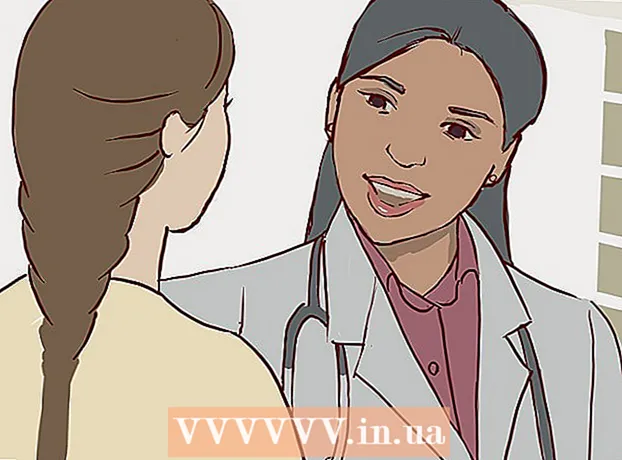Автор:
Laura McKinney
Жаратылган Күнү:
5 Апрель 2021
Жаңыртуу Күнү:
1 Июль 2024
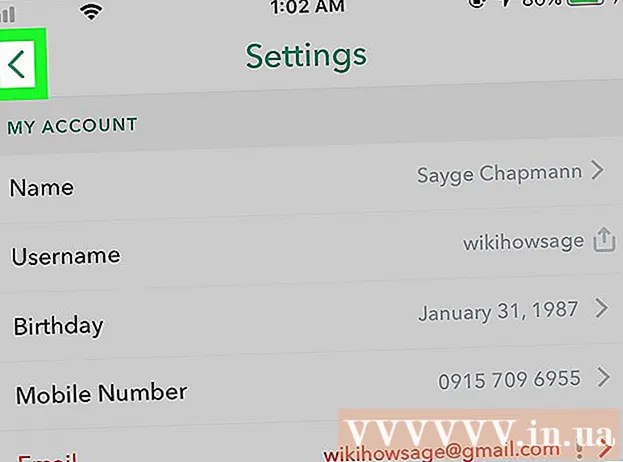
Мазмун
Snapchat аккаунту менен байланышкан колдонуучунун атын өзгөртө албайсыз. Бирок, эски каттоо эсебин жок кылып, башка колдонуучу аты менен жаңысын түзсөңүз болот. Же болбосо, сиз достук жана башка колдонуучулар Snap жөнөткөндө же алар менен баарлашканда көрө турган дисплей атын өзгөртө аласыз.
Кадамдар
3-бөлүктүн 1-бөлүгү: Эски Snapchat эсебин жок кылыңыз
Snapchat колдонмосун ачыңыз. Колдонмо сары түстө, арбак сөлөкөтү бар.

Экрандын каалаган жеринен ылдый сүрүңүз. Бул Snapchat каттоо барагын ачат.
Баскычын басыңыз ⚙️. Бул баскыч менюга кирүү үчүн экрандын жогорку оң бурчунда жайгашкан Орнотуулар (Жөндөө).

Ылдый жылдырып, тандаңыз колдоо (Колдоо). Бул баскыч "Көбүрөөк маалымат" бөлүмүндө жайгашкан.
Баскычын басыңыз Менин каттоо эсебим жана Жөндөөлөр (Каттоо эсептери жана Жөндөөлөр). Бул экранда акыркы нерсе.

Баскычын басыңыз Каттоо эсеби жөнүндө маалымат (Эсеп жөнүндө маалымат).
Баскычын басыңыз Менин каттоо эсебимди жок кылуу (Каттоо эсебин жок кылыңыз). Бул баскыч менюнун ортосунда жайгашкан. Ушуну менен аккаунтту кантип жок кылууну түшүндүргөн баракча ачылат.
- Эгер сиз колдонуучу атыңызды өзгөрткүңүз келсе, бирок мурунку каттоо эсебиңизди жок кылгыңыз келбесе, жаңысын түзсөңүз болот.
Баскычын басыңыз бет (Баракча). Бул баскыч экинчи абзацта.
Сыр сөздү киргизиңиз. Ушуну менен сиз каттоо эсебин алып салууну каалайсыз.
- Эгерде колдонуучу аты автоматтык түрдө киргизилбесе, анда аны тиешелүү талаага өзүңүз киргизиңиз.
Баскычын басыңыз tiếp tục (Улантуу). Snapchat эсептери өчүрүлүп, 30 күндөн кийин жок кылынат.
- Эгер оюңуздан кайтсаңыз, аракетсиз калгандан кийин 30 күндүн ичинде Snapchatка кирип, эсебиңизди кайра жандандырсаңыз болот.
- 2017-жылдын февраль айына карата Snapchat'тан достордун тизмесин алуу мүмкүнчүлүгү жок. Байланышты телефонуңуздун Байланыштар колдонмосунан телефон номери боюнча издесеңиз болот, бирок каттоо эсебиңизди жок кылаардан мурун досторуңуздун тизмесин жаздырып алуу сунушталат.
3-бөлүктүн 2-бөлүгү: Жаңы Snapchat каттоо эсебин түзүү
Snapchat ачуу. Арбак сүрөтчөсү бар сары колдонмо.
- Автоматтык түрдө кирбесеңиз, колдонуучу атыңызды жана сыр сөзүңүздү киргизиңиз.
Экрандын каалаган жеринен ылдый серпип коюңуз. Бул колдонуучунун экранын ачуу аракети.
Баскычын басыңыз ⚙️. Бул баскыч экрандын жогорку оң бурчунда, бул менюга кирүү баскычы Орнотуулар.
Ылдый жылдырып, тандаңыз Чыгуу (Чыгуу). Бул баскыч менюнун ылдый жагында жайгашкан.
Баскычын басыңыз Кирүү (Каттоо). Жаңы Snapchat каттоо эсебин түзүү боюнча көрсөтмөлөрдү көрө аласыз.
Атыңызды киргизиңиз. Тиешелүү талаага атыңызды жана фамилияңызды киргизиңиз.
Баскычын басыңыз Катталуу & Кабыл алуу (Каттоо жана кабыл алуу). Суралганда туулган күнүңүздү киргизип, Улантууну таптаңыз.
Жаңы колдонуучу атын киргизиңиз. Snapchat эсебиңиз менен байланыштыра турган колдонуучунун атын тандаңыз.
Электрондук почта дарегиңизди киргизиңиз. Бул электрондук почта дареги эски Snapchat каттоо эсеби менен байланышкан электрондук почта дарегинен айырмаланып турушу керек.
Экрандагы калган көрсөтмөлөрдү аткарыңыз. Бул жерден, кадамдарды өткөрүп, байланыштар тизмесинен жаңы же эски досторуңузду кошо аласыз.
- Каттоо эсебиңизди орноткондон кийин, артка кайтып, менюдагы электрондук почта дарегиңизди жана телефон номериңизди өзгөртө аласыз Орнотуулар.
- Эски Snapchat аккаунтуңузду кааласаңыз, жок кылсаңыз болот же бир күнү дагы колдоном деп ойлосоңуз, иштей берет.
3 ичинен 3-бөлүк: Snapchat дисплейинин атын өзгөртүү
Snapchat ачуу. Сары колдонмонун арбак сүрөтчөсү бар.
- Колдонмо автоматтык түрдө кирбесе, колдонуучунун атын жана сыр сөзүн киргизиңиз.
Экрандын каалаган жерине ылдый серпип коюңуз. Бул Snapchat каттоо барагын ачат.
Баскычын басыңыз ⚙️. Бул баскыч менюну ачуу үчүн экрандын жогорку оң бурчунда жайгашкан Орнотуулар.
Баскычын басыңыз Аты (Аты-жөнү). Бул баскыч менюнун жогору жагында жайгашкан.
Жаңы дисплей атын киргизиңиз. Атын же фамилиясын экөөнү тең киргизсеңиз болот. Досторуңуз сизди оңой эле таанып калышы үчүн, ысым тандап алууну унутпаңыз.
- Эгер сиз дисплей атын колдонбоону тандасаңыз, таптап коюңуз Атын алып салыңыз (Аты өчүрүлдү). Башка колдонуучулар сиздин колдонуучу атыңызды гана көрүшөт, бирок досторуңузга аны аныктоо кыйын болсо, досторуңуз сизди таба албай кыйналышат.
Баскычын басыңыз Сактоо (Сактоо).
Баскычын басыңыз Артка (Кайтып келген). Жебе сүрөтчөсү бар баскыч экрандын жогорку сол бурчунда жайгашкан. Snapchat'тагы колдонуучулар эми сиз сүрөттү жөнөткөндө же окуяны жарыялаганда жаңы көрсөтүлүүчү аталышты көрө алышат. жарнама